本教程适用版本:WPS 365 点击免费使用
我们在利用WPS表格和Excel进行办公的时候,经常会因为数据太长而表格列宽不够而让整个表格的排版都显得很乱,数据也可能不能完整的展现出来,一个个手动调整的话,又很麻烦,费时又费力。接下来就教大家两种方法,可以自动调整表格的列宽,一起来看一下吧!
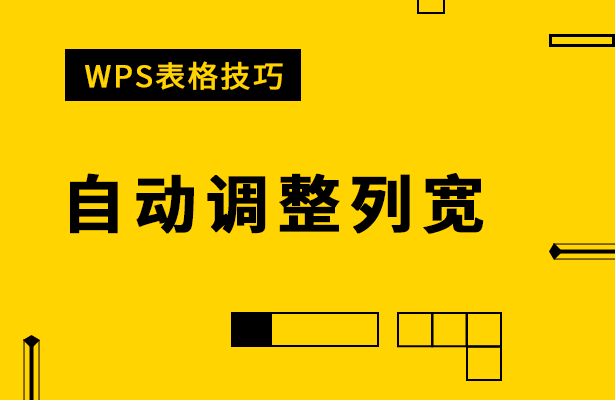 自动调整列宽
我们可以看到下图的表格,不合适的列宽让整个表格的排版显得很混乱,有些长数据也没有完整展示出来。
自动调整列宽
我们可以看到下图的表格,不合适的列宽让整个表格的排版显得很混乱,有些长数据也没有完整展示出来。
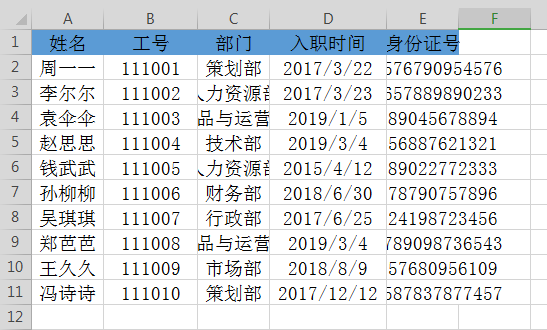 >>免费升级到企业版,可免费获得 800G 存储空间
第一种方法,单击【开始】菜单下【行和列】选项中的【最合适的列宽】。
>>免费升级到企业版,可免费获得 800G 存储空间
第一种方法,单击【开始】菜单下【行和列】选项中的【最合适的列宽】。
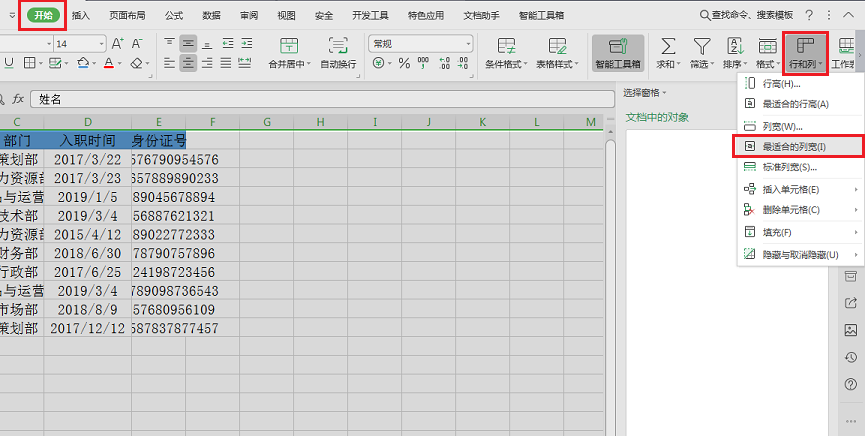 >>免费升级到企业版,可免费获得 800G 存储空间
这时候我们会发现,表格就根据数据的长短自动调整列宽了。
>>免费升级到企业版,可免费获得 800G 存储空间
这时候我们会发现,表格就根据数据的长短自动调整列宽了。
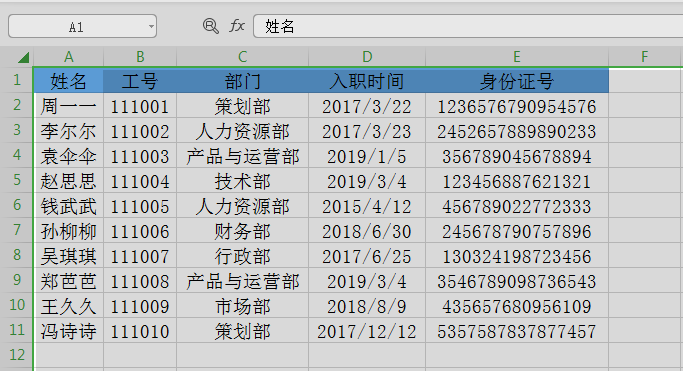 >>免费升级到企业版,可免费获得 800G 存储空间
第二种则更加简单,首先单击表格左上角的小箭头全选表格,然后将光标置于表格上方任意两个列的交界处,待鼠标变成黑色十字时,双击鼠标,神奇的事情发生了,表格的列宽就自动适应文本长度的了。
>>免费升级到企业版,可免费获得 800G 存储空间
第二种则更加简单,首先单击表格左上角的小箭头全选表格,然后将光标置于表格上方任意两个列的交界处,待鼠标变成黑色十字时,双击鼠标,神奇的事情发生了,表格的列宽就自动适应文本长度的了。
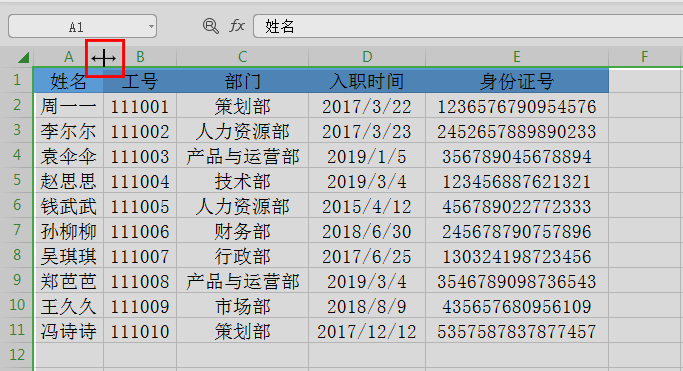 >>免费升级到企业版,可免费获得 800G 存储空间
在WPS表格和Excel中,自动调整列宽的方法是不是超级简单呀?你学会了吗?
>>免费升级到企业版,可免费获得 800G 存储空间
在WPS表格和Excel中,自动调整列宽的方法是不是超级简单呀?你学会了吗?

